Como denunciar propaganda irregular no app do TSE
Por Matheus Bigogno Costa | Editado por Bruno Salutes | 02 de Outubro de 2020 às 13h50
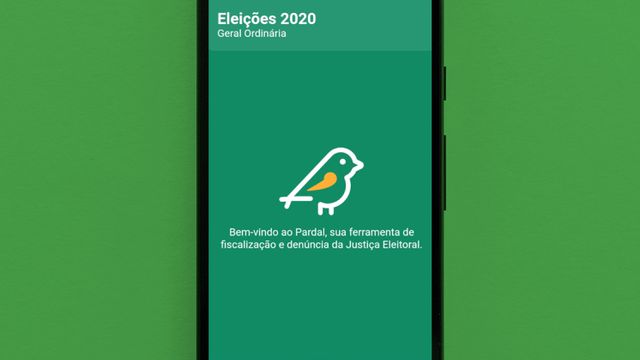
Com a chegada das eleições, muitos candidatos lançam as suas candidaturas, elaboram planos de governo e preparam material para suas propagandas políticas. Porém, alguns acabam cometendo irregularidades no meio desse processo.
- Como consultar o número do título de eleitor e o seu local de votação online?
- Título de eleitor: tudo o que você pode fazer online
- e-Título: como baixar o Título de Eleitor digital
Por causa disso, o Tribunal Superior Eleitoral (TSE) disponibilizou o app Pardal, para que as pessoas possam enviar denúncias de irregularidades em campanhas eleitorais. O objetivo é auxiliar os Tribunais Regionais Eleitorais (TREs) a fiscalizarem e combaterem a corrupção eleitoral.
Neste ano, o app irá aceitar apenas denúncias envolvendo propagandas eleitorais e os usuários devem se identificar ao realizarem uma denúncia. Mas, caso você queira, pode pedir o sigilo dos dados pouco antes de finalizar a denúncia.
Se você viu alguma irregularidade em alguma propaganda política, confira abaixo o passo a passo para realizar uma denúncia no app Pardal do TSE.
Como denunciar propaganda irregular no app do TSE
Passo 1: baixe e instale em seu celular o app Pardal (Android | iOS) e, na tela inicial, clique no ícone “+” no centro do menu inferior para iniciar uma denúncia.
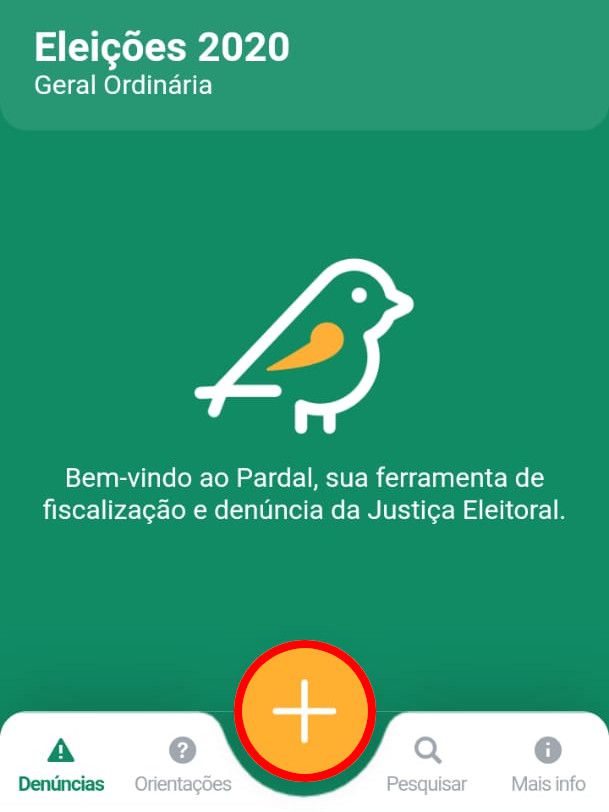
Passo 2: com o menu aberto, clique em “Propaganda eleitoral irregular” e, em seguida, em “Prosseguir”.
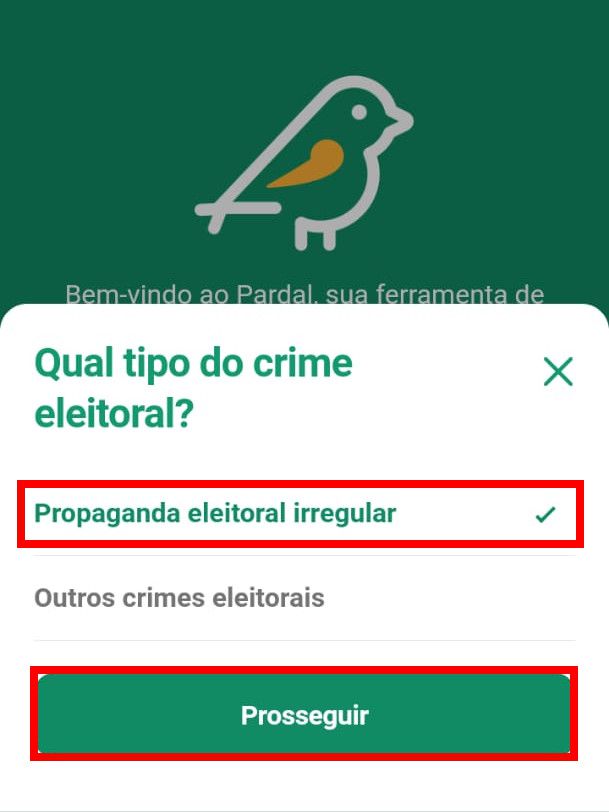
Passo 3: digite o seu CEP no local indicado, clique em "Próxima etapa" e espere o app preencher os campos seguintes.
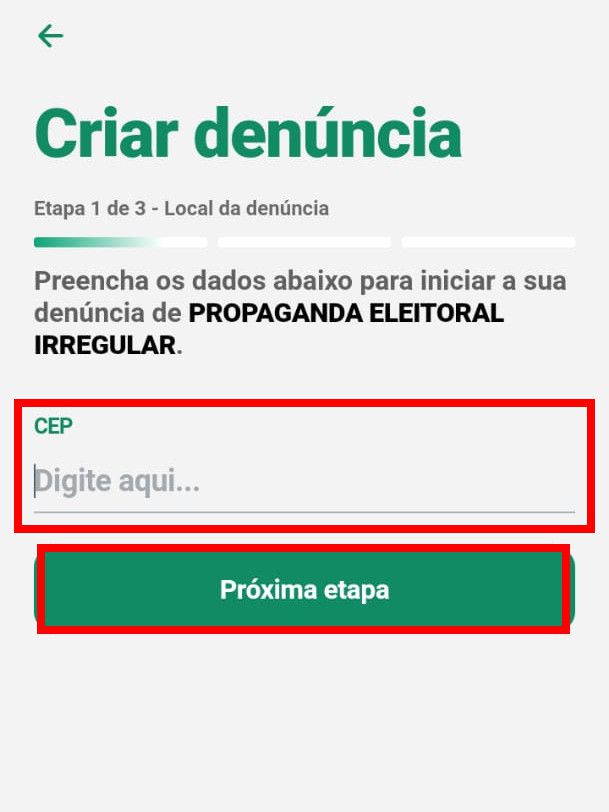
Passo 4: preencha os campos restantes, como ponto de referência, o "Número" e selecione qual a eleição. Com o menu aberto, selecione “Eleições Municipais 2020” e clique em “Confirmar”.

Passo 5: clique em “Objeto da denúncia” e, no menu, selecione “Partido”, “Candidato” ou “Coligação” para prosseguir. Para este exemplo, escolhemos “Candidato”. Clique em “Confirmar”.
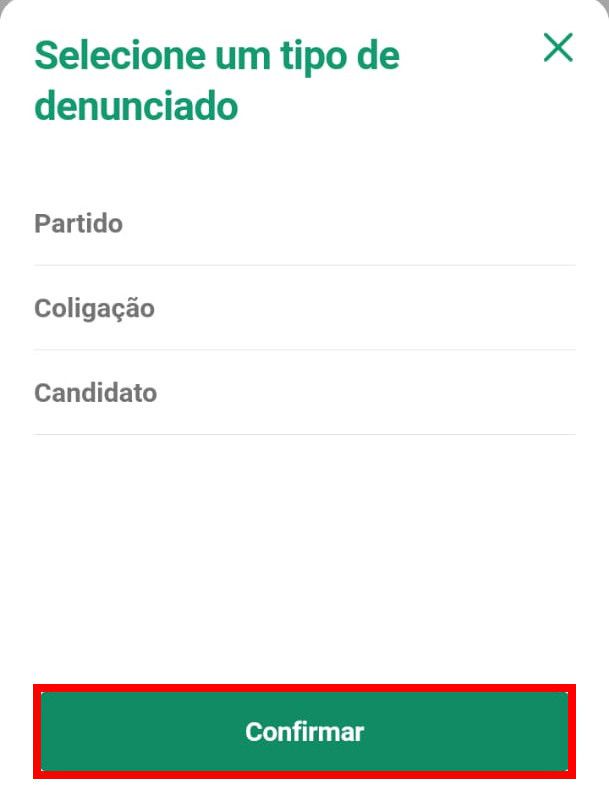
Passo 6: clique em “Informe o cargo” e, no menu, selecione o cargo que aquele candidato está pleiteando. Clique em “Confirmar”.
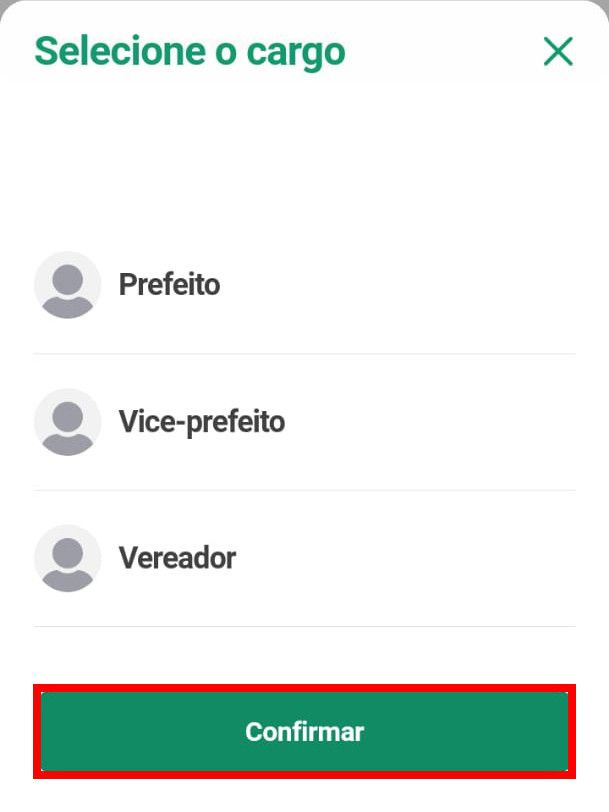
Passo 7: em seguida, informe o nome do candidato e clique em “Confirmar”.
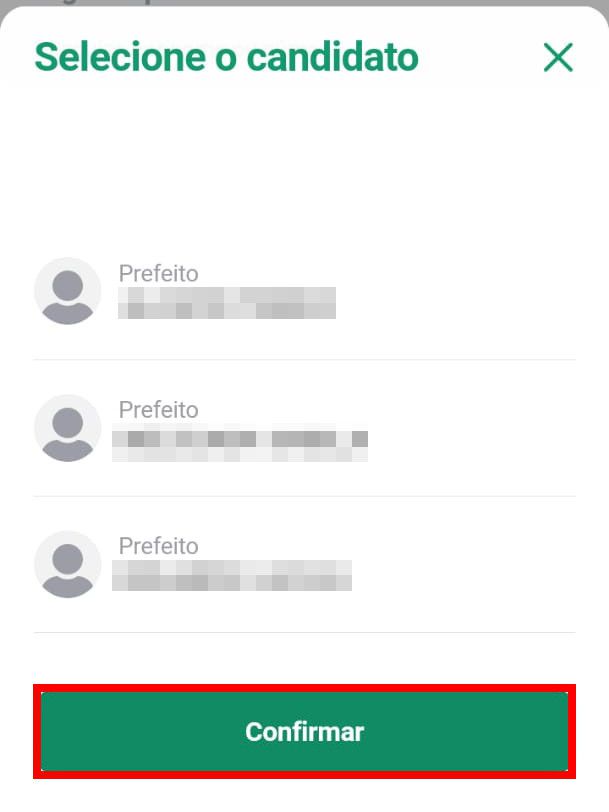
Passo 8: verifique se está tudo preenchido corretamente e clique em “Próxima etapa”.
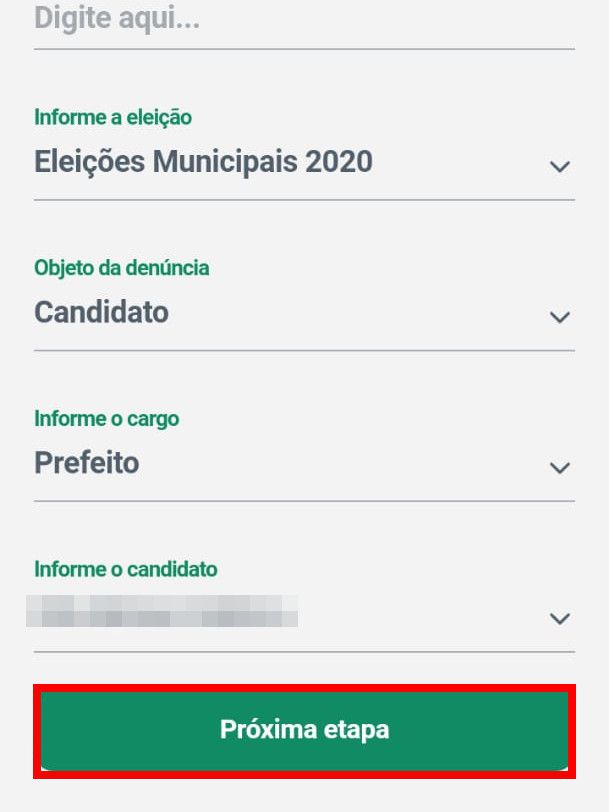
Passo 9: descreva a denúncia da maneira mais detalhada possível no campo indicado. Na seção “Evidências”, carregue fotos, vídeos ou áudios para comprovar a sua denúncia.
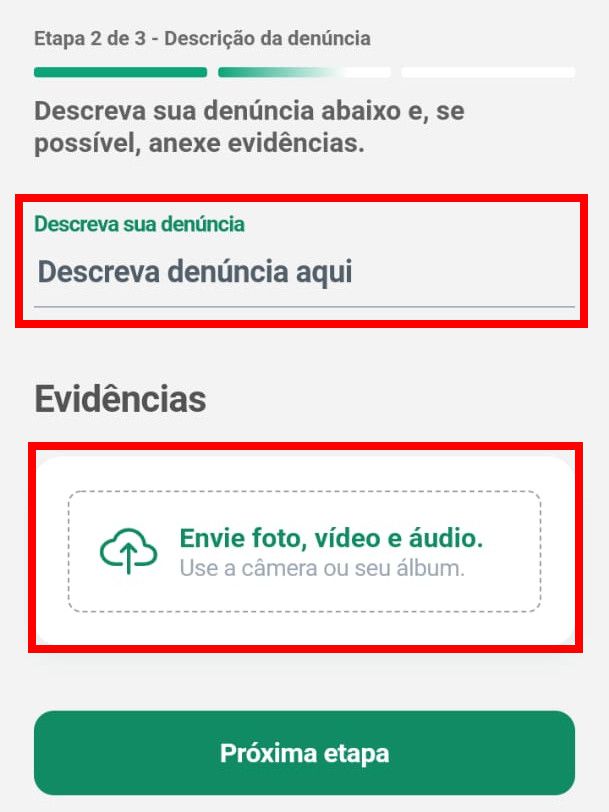
Passo 10: você pode tirar uma foto, gravar vídeo, ou clicar em “Abrir Álbum” para acessar a sua galeria. Clique em “Prosseguir” e em “Próxima etapa” para poder continuar.
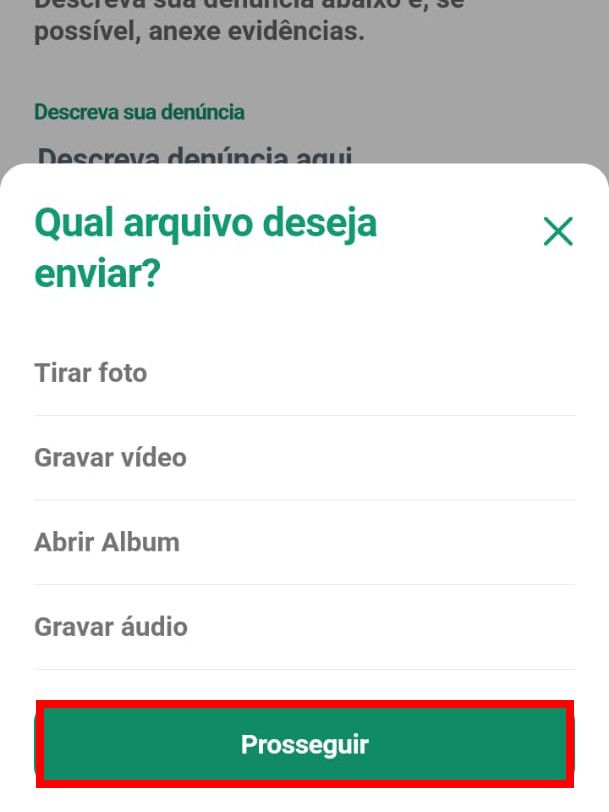
Passo 11: preencha todos os seus dados como nome, CPF, e-mail, telefone e endereço. Se você quiser fazer uma denúncia anônima, habilite a opção “Quero manter sigilo dos meus dados pessoais”.
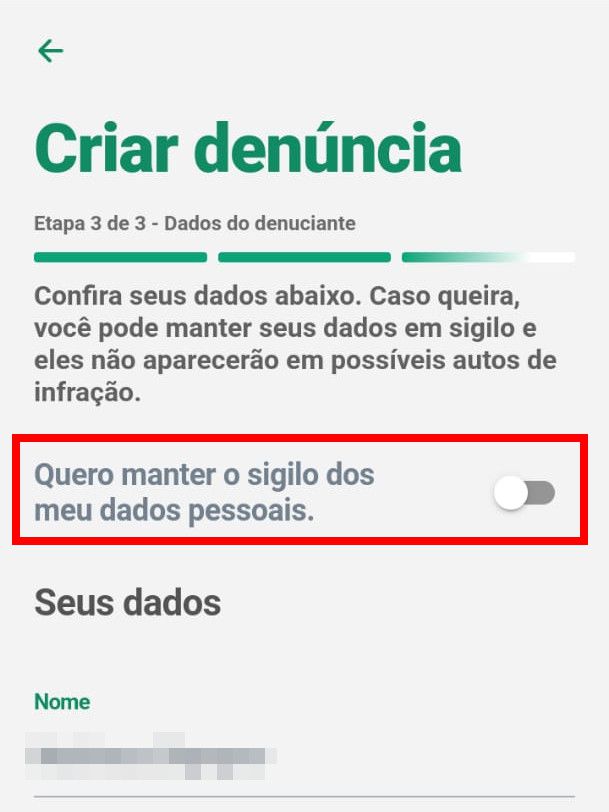
Passo 12: verifique se está tudo preenchido corretamente e clique em “Enviar denúncia” no final da página.
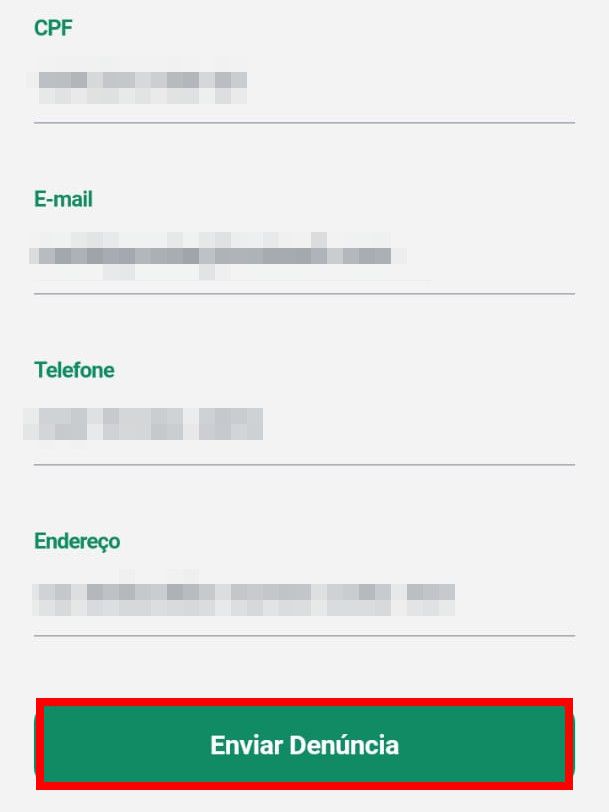
Passo 13: para verificar o andamento da sua denúncia, volte à aba inicial pois lá estarão todas as denúncias que você realizou. Se você quer pesquisar por uma denúncia, clique em “Pesquisar” no menu inferior.
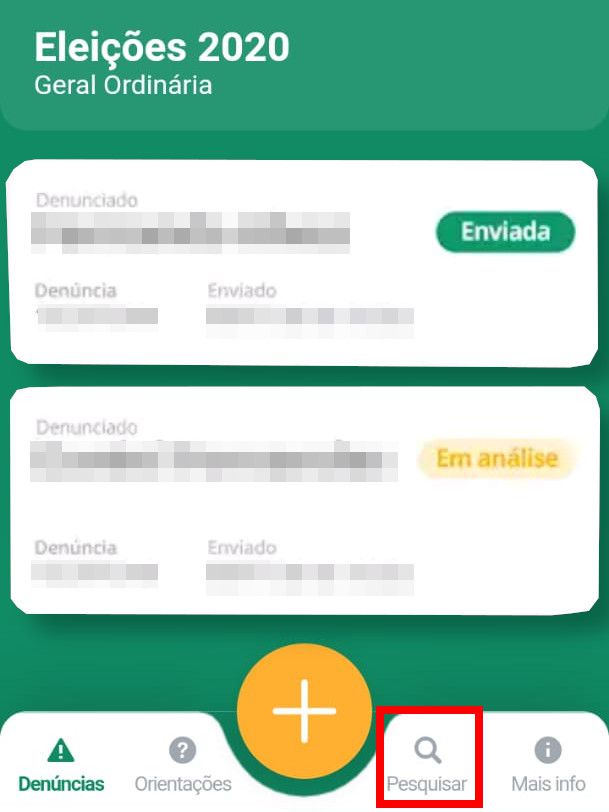
Passo 14: na aba seguinte, você pode localizar uma denúncia através de um número de protocolo.
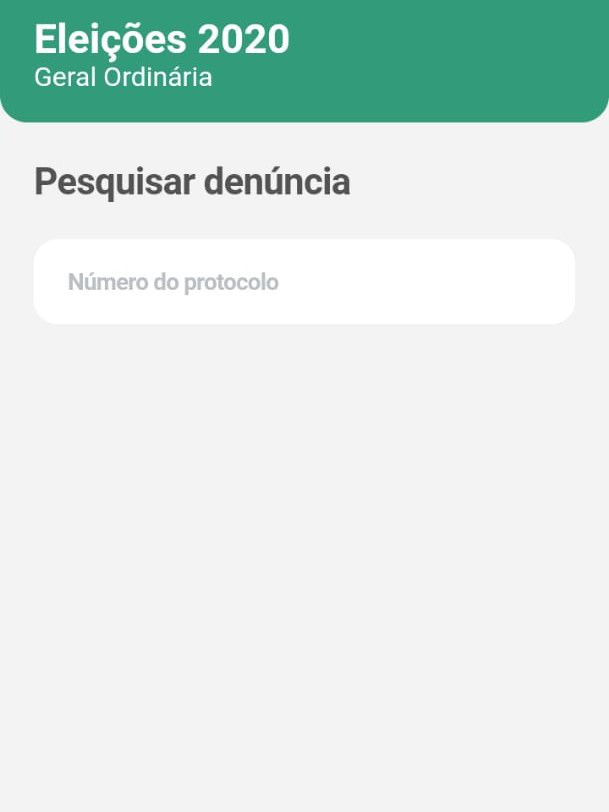
Pronto! Agora você pode denunciar algum candidato, partido, ou coligação que esteja fazendo propaganda eleitoral irregular na sua cidade através do app Pardal do TSE.